今天和大家分享一下win10系统计算机管理本地用户和组不见了问题的解决方法,在使用win10系统的过程中经常不知道如何去解决win10系统计算机管理本地用户和组不见了的问题,有什么好的办法去解决win10系统计算机管理本地用户和组不见了呢?小编教你只需要1、首先打开win10系统中的开始->运行,在运行对话框中输入“mmc”回车; 2、在“控制台”对话框中,点击“文件”->"添加/删除管理单元";就可以了;下面就是我给大家分享关于win10系统计算机管理本地用户和组不见了的详细步骤::
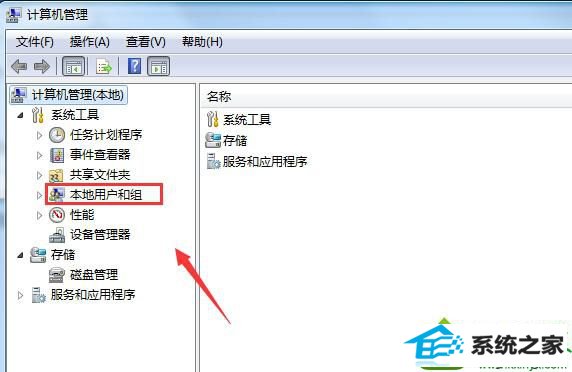
解决方法一:
1、首先打开win10系统中的开始->运行,在运行对话框中输入“mmc”回车;
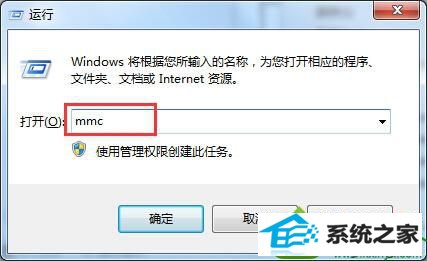
2、在“控制台”对话框中,点击“文件”->"添加/删除管理单元";
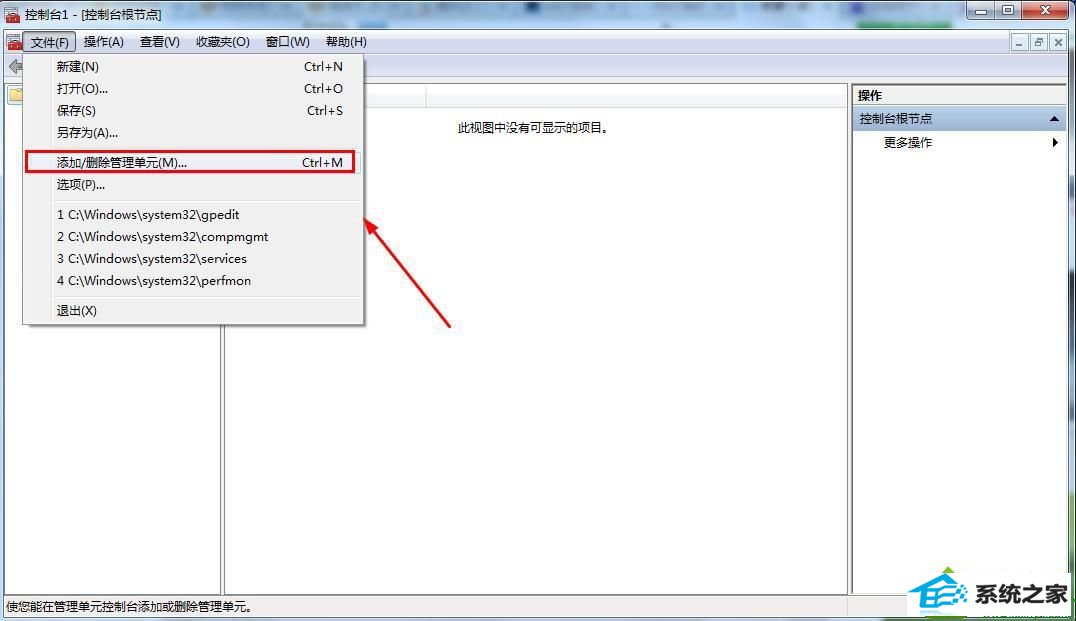
3、在打开的“添加/删除管理单元”对话框中点击“添加”按钮->在“添加独立单元”对话框中选择“本地用户和组”,并点击“完成”;
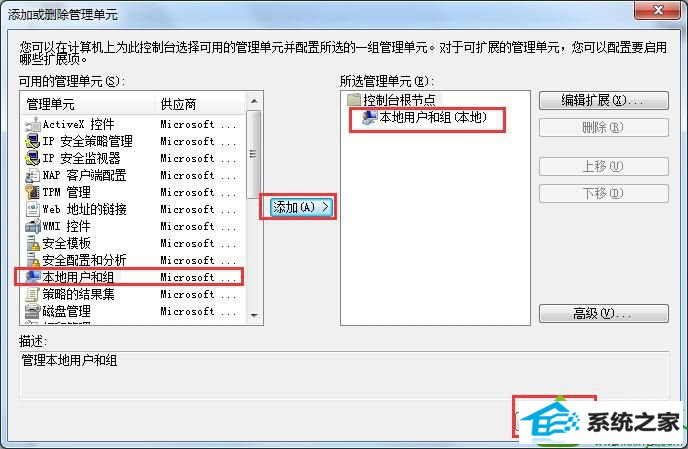
4、关闭“添加独立单元”对话框,在“添加/删除管理单元”对话框点“确定”;
5、在“控制台根节点”窗口中操作“本地用户和组”即可。

解决方法二:
1、按键 ”win+R" 输入“control userpasswords2”打开用户对话框;
2、然后点击高级选项,进入后再点击高级用户管理的高级选项,可以打开本地用户组。
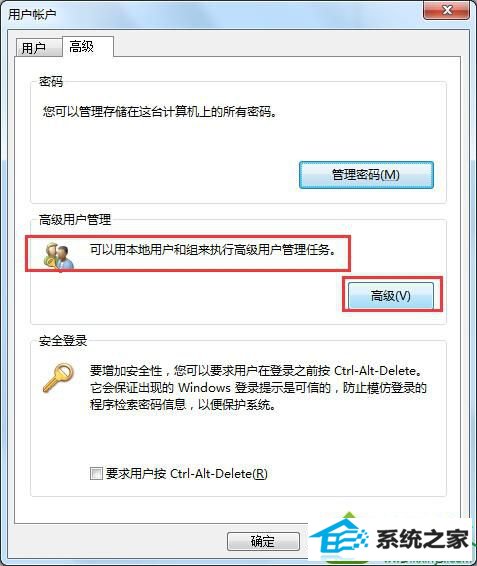
win10系统遇到计算机管理本地用户和组不见了的问题相信很少用户遇见,要是真的碰到此问题,赶紧按照上述小编介绍的两种方法解决,希望可以很好的帮助到大家!
------分隔线------
- 相关系统
- Win10纯净版系统下载












